Ana sayfa > Yazdırma > Bilgisayarınızdan Yazdırma (Windows) > Otomatik Olarak Sayfanın İki Tarafına Yazdırma (Otomatik 2 Taraflı Yazdırma) (Windows)
Otomatik Olarak Sayfanın İki Tarafına Yazdırma (Otomatik 2 Taraflı Yazdırma) (Windows)
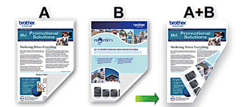
- Sıkışma temizleme kapağının kapatıldığından emin olun.
- Kağıt kıvrılırsa düzeltin ve kağıt tepsisine geri koyun.
- Normal kağıt kullanın. Yazı kağıdı KULLANMAYIN.
- Kağıt inceyse, kırışabilir.
- Uygulamanızdan yazdır komutunu seçin.
- Modelinizin adını seçin ve sonrasında yazıcının özellikler ya da tercihler düğmesine tıklayın.Yazıcı sürücü penceresi görüntülenir.
- Temel sekmesini tıklatın.
- Çıktınızın yönünü ayarlamak için Yönelim alanında, Düşey veya Yatay seçeneğini belirleyin.

Uygulamanız benzer bir ayar içeriyorsa, çıktınızın yönünü uygulamayı kullanarak ayarlamanızı öneririz.
- Çift Taraflı / Kitapçık açılır listesini tıklatın ve sonra Çift Taraflı öğesini seçin.
- Çift Taraflı Ayarları düğmesine tıklayın.
- Çift Taraflı Baskılama Türü menüsünden seçeneklerden birini seçin.2 taraflı seçildiğinde, dört 2 taraflı ciltleme türü her yön için kullanılabilir:Dikey için SeçenekAçıklamaUzun Kenar (Sol)
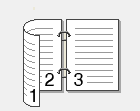 Uzun Kenar (Sağ)
Uzun Kenar (Sağ)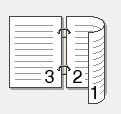 Kısa Kenar (Üst)
Kısa Kenar (Üst)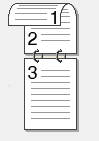 Kısa Kenar (Alt)
Kısa Kenar (Alt)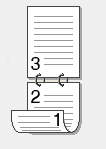 Yatay için SeçenekAçıklamaUzun Kenar (Üst)
Yatay için SeçenekAçıklamaUzun Kenar (Üst)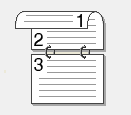 Uzun Kenar (Alt)
Uzun Kenar (Alt)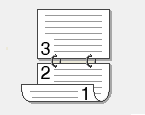 Kısa Kenar (Sağ)
Kısa Kenar (Sağ) Kısa Kenar (Sol)
Kısa Kenar (Sol)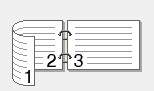
- Ciltleme ofsetini inç ya da milimetre olarak belirlemek için Ofset Cilt onay kutusunu seçin.
- Yazıcı sürücüsü penceresine dönmek için Tamam öğesine tıklayın.
- Gerekirse diğer yazıcı ayarlarını değiştirin.

Bu seçenek kullanılırken Kenarlıksız özelliği mevcut değildir.
- Tamam öğesine tıklayın.
- Yazdırma işlemini tamamlayın.
Bu sayfa faydalı oldu mu?



